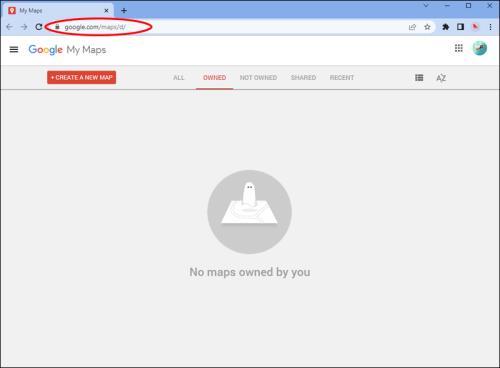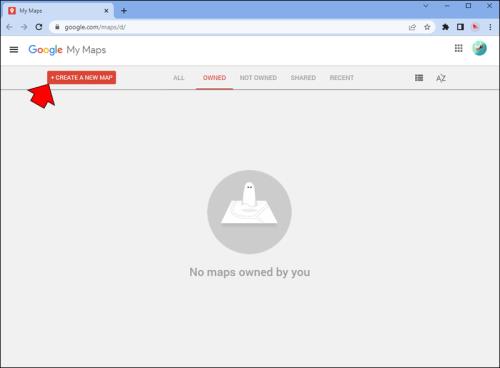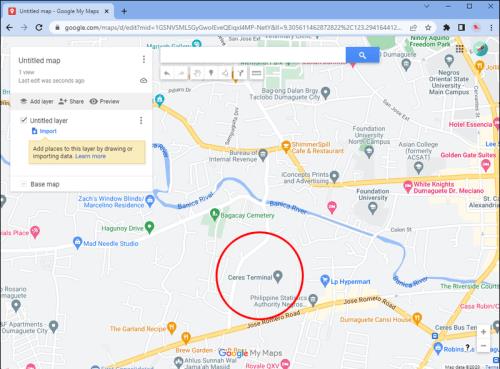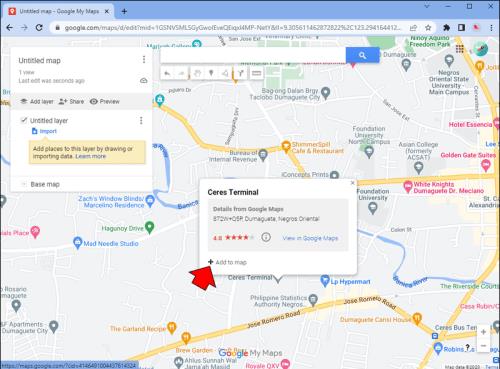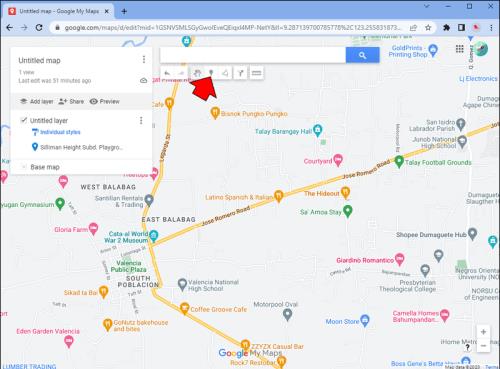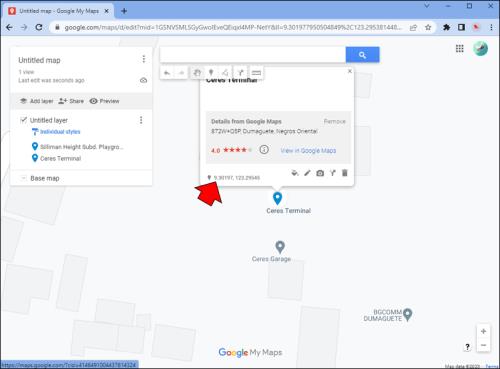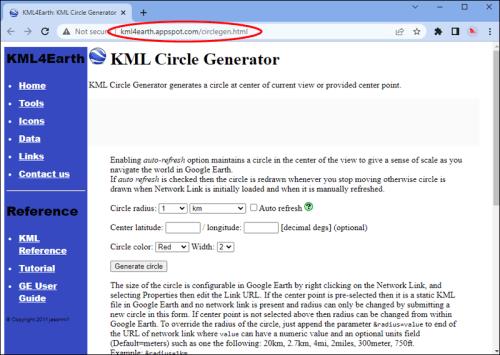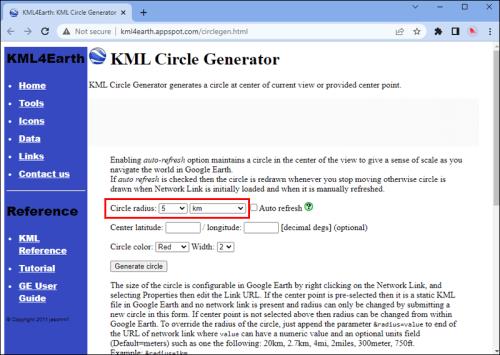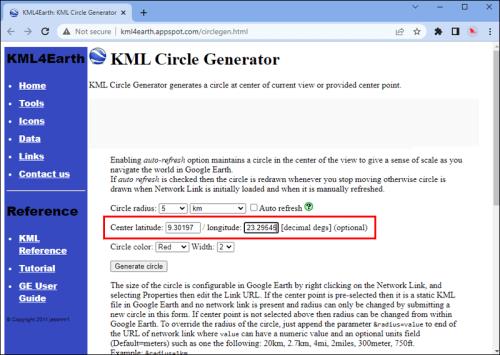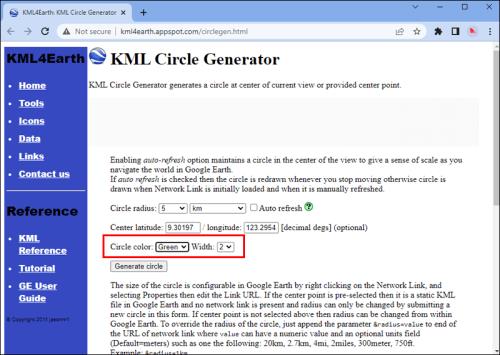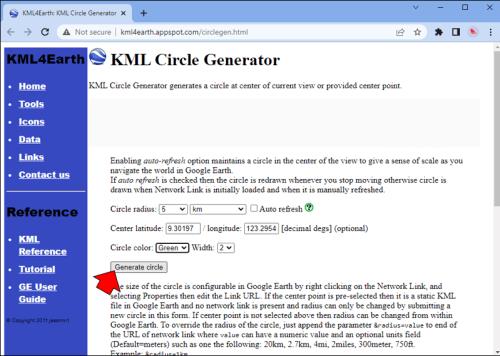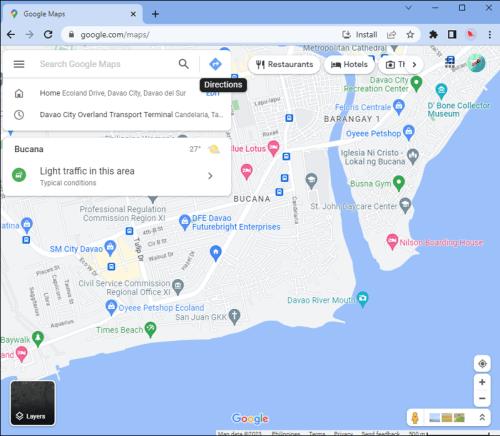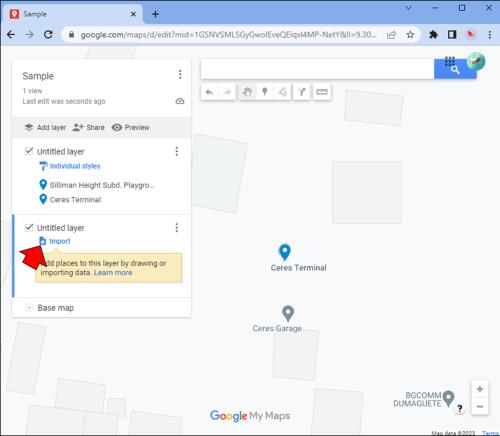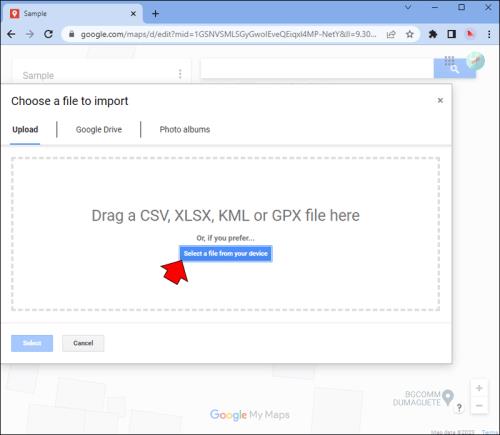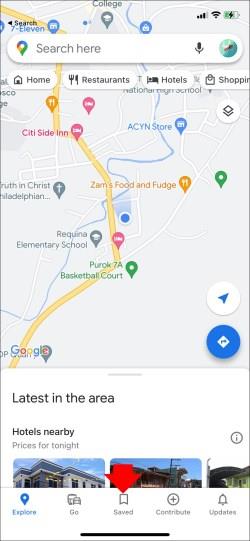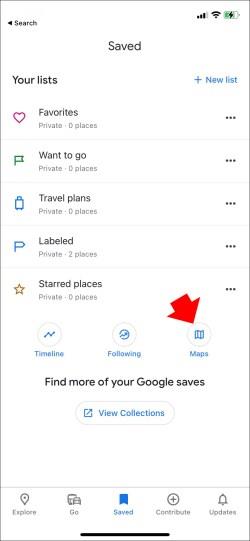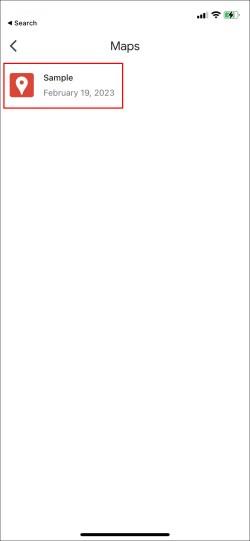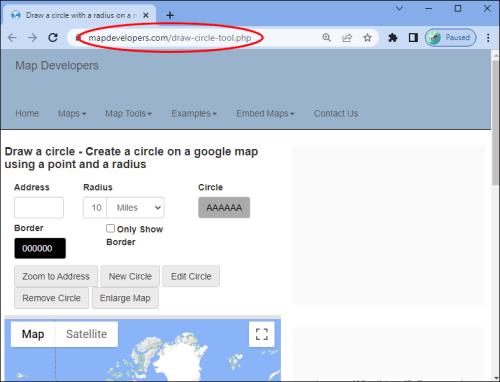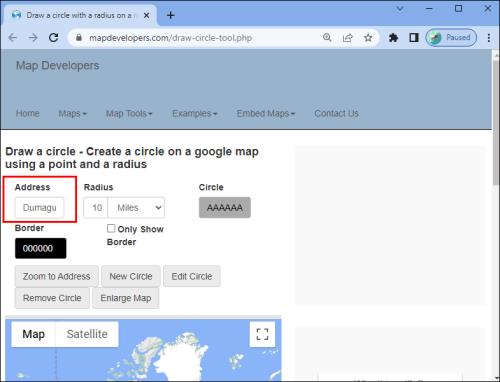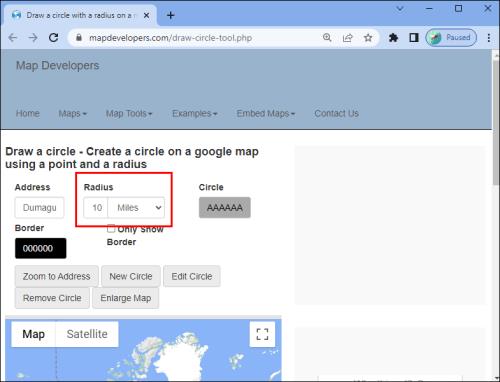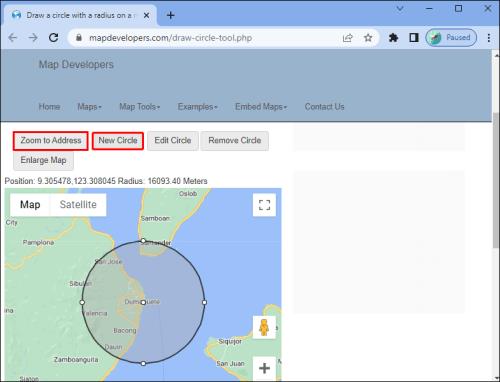Αν και μπορείτε πάντα να μετρήσετε την απόσταση μεταξύ δύο σημείων στους Χάρτες Google, μερικές φορές η σχεδίαση ενός κύκλου με μια συγκεκριμένη ακτίνα είναι μια πιο χρήσιμη λύση. Ωστόσο, είναι αυτό δυνατό στους Χάρτες Google; Ή θα χρειαστεί να καταφύγετε σε διαφορετική εφαρμογή; Ας μάθουμε πώς να σχεδιάσουμε έναν κύκλο συγκεκριμένης ακτίνας στους Χάρτες Google.

Σχεδιάστε μια ακτίνα κύκλου στους Χάρτες Google
Παρόλο που οι Χάρτες Google είναι ένα ισχυρό εργαλείο με πολλές δυνατότητες, η σχεδίαση ενός κύκλου απευθείας μέσα στην εφαρμογή δεν είναι δυνατή. Ωστόσο, μπορείτε να χρησιμοποιήσετε το Google My Maps ή ένα εργαλείο τρίτου μέρους για να πετύχετε τον στόχο σας. Εδώ είναι δύο από τους πιο απλούς τρόπους για να το κάνετε αυτό.
Οι Χάρτες μου
Οι χάρτες μου είναι μια λειτουργία των Χαρτών Google που σας επιτρέπει να δημιουργείτε τους δικούς σας χάρτες με προσαρμοσμένα επίπεδα και εμφάνιση. Αυτή η εύχρηστη εφαρμογή δεν διαθέτει εργαλείο ακτίνας από μόνη της, αλλά μπορείτε να επιτύχετε το ίδιο αποτέλεσμα εισάγοντας ένα επίπεδο με τις επιθυμητές πληροφορίες. Θα χρειαστεί να χρησιμοποιήσετε ένα ξεχωριστό εργαλείο για αυτό, αλλά μην ανησυχείτε, η διαδικασία είναι απλή. Δείτε πώς να το κάνετε.
- Συνδεθείτε στον Λογαριασμό σας Google και μεταβείτε στο Google My Maps .
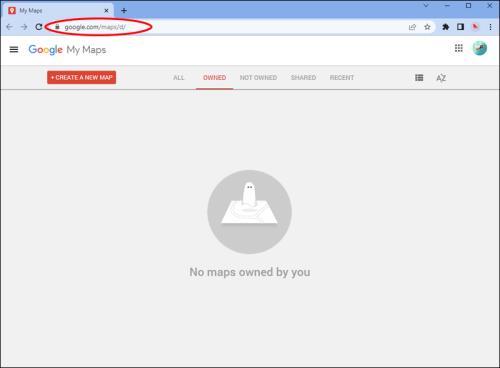
- Κάντε κλικ στο κουμπί Δημιουργία νέου χάρτη ή ανοίξτε έναν υπάρχοντα χάρτη.
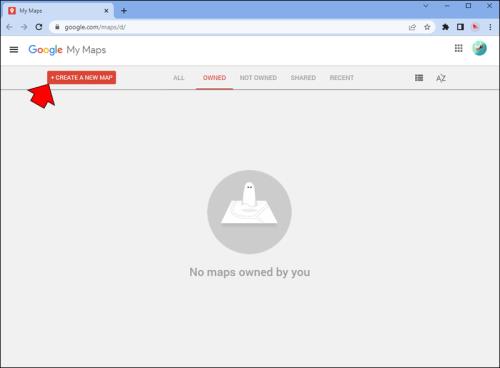
- Βρείτε το σημείο που θέλετε να κάνετε το κέντρο της ακτίνας σας.
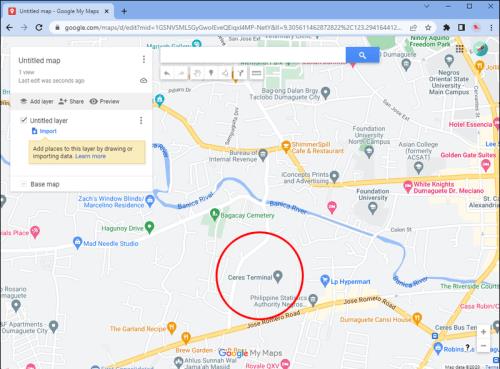
- Εάν έχει ήδη μια καταχώριση στους Χάρτες Google, επιλέξτε την καρφίτσα της και κάντε κλικ στην Προσθήκη στον χάρτη .
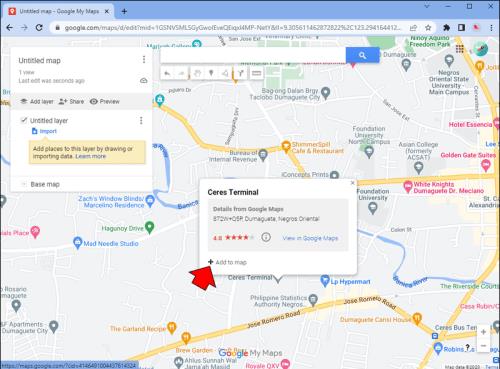
- Εάν θέλετε να χρησιμοποιήσετε μια προσαρμοσμένη διεύθυνση, χρησιμοποιήστε το εργαλείο δείκτη κάτω από τη γραμμή αναζήτησης για να τοποθετήσετε μια νέα καρφίτσα για αυτήν.
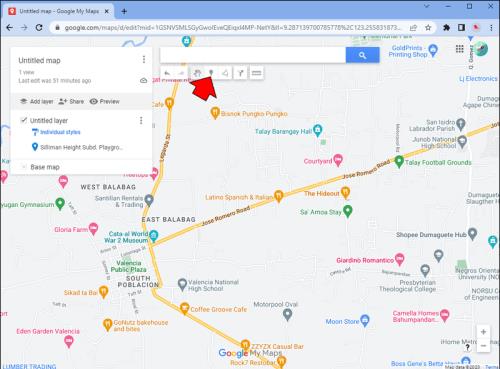
- Βρείτε το γεωγραφικό πλάτος και το μήκος του σημείου σας στο κάτω μέρος της κάρτας πληροφοριών του. Θα χρειαστείτε αυτούς τους αριθμούς στο επόμενο βήμα.
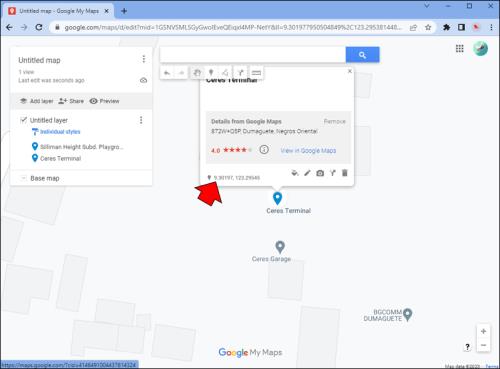
Το επόμενο βήμα απαιτεί να δημιουργήσετε ένα αρχείο KML (Keyhole Markup Language) χρησιμοποιώντας τις συντεταγμένες που αναφέρονται παραπάνω. Ακολουθήστε αυτά τα βήματα.
- Ανοίξτε μια νέα καρτέλα και μεταβείτε στο εργαλείο δημιουργίας κύκλων του KML4Earth .
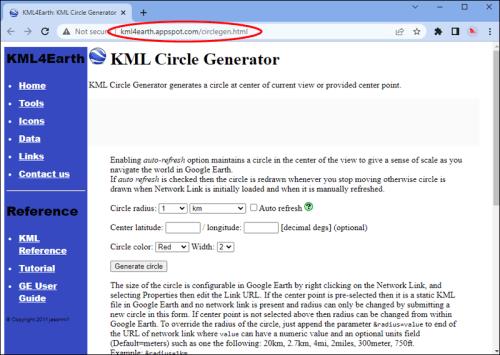
- Επιλέξτε το μέγεθος της ακτίνας σας στην επιθυμητή μονάδα.
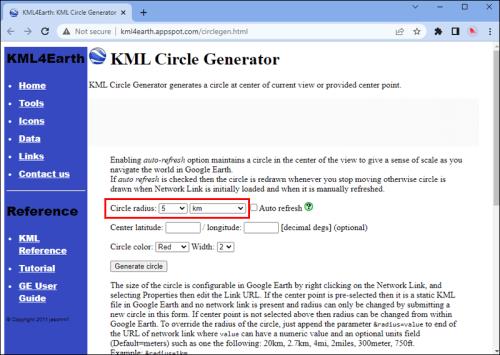
- Αντιγράψτε και επικολλήστε τις συντεταγμένες γεωγραφικού πλάτους και μήκους του κεντρικού σημείου.
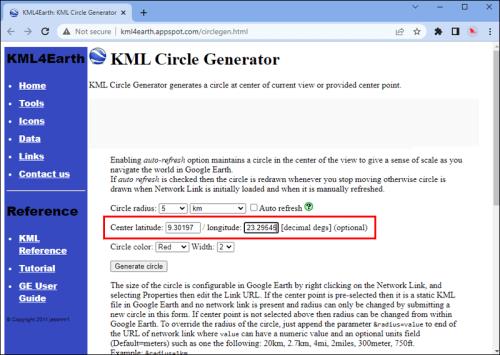
- Επιλέξτε ένα χρώμα και πλάτος για τον κύκλο σας. Μπορείτε να το επεξεργαστείτε αργότερα.
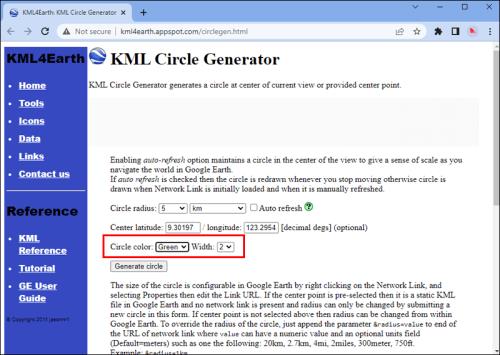
- Κάντε κλικ στην επιλογή Δημιουργία κύκλου .
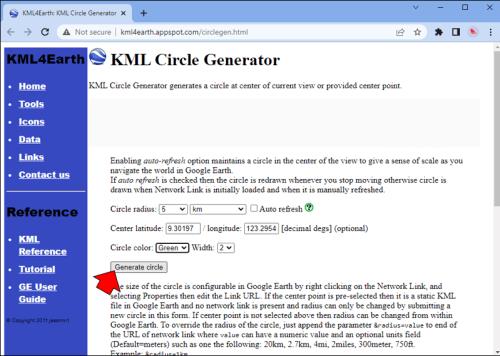
Το πρόγραμμα περιήγησής σας θα κατεβάσει αυτόματα ένα αρχείο KML. Θα χρησιμοποιήσετε αυτό το αρχείο ως νέο επίπεδο στον χάρτη σας.
- Επιστρέψτε στο Google My Maps σας .
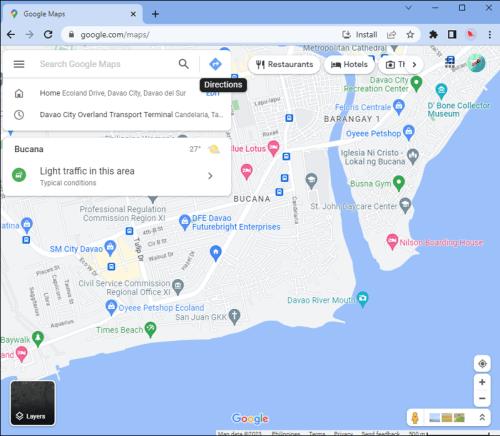
- Κάντε κλικ στην Προσθήκη επιπέδου στο αριστερό πλαίσιο

- Βρείτε την Εισαγωγή κάτω από το επίπεδο χωρίς τίτλο που δημιουργήθηκε πρόσφατα.
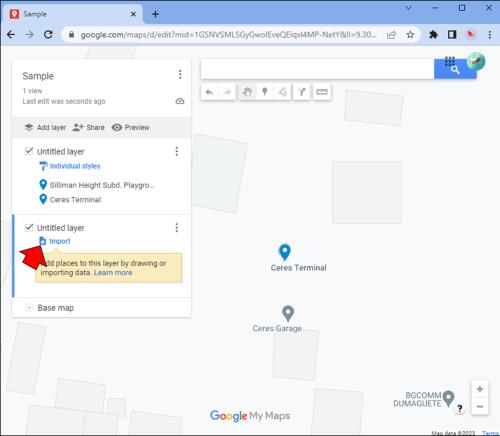
- Ανεβάστε το αρχείο που μόλις δημιουργήσατε.
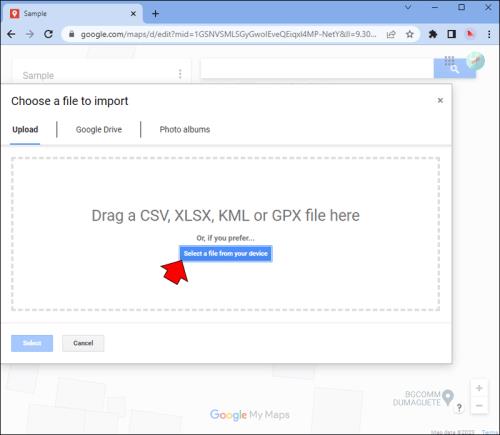
Συγχαρητήρια. Τώρα ξέρετε πώς να σχεδιάσετε έναν κύκλο συγκεκριμένης ακτίνας στους Χάρτες Google. Μπορείτε να ενεργοποιήσετε ή να απενεργοποιήσετε τον κύκλο ελέγχοντας ή αποεπιλέγοντας το στρώμα του στον πίνακα, όπου μπορείτε επίσης να επεξεργαστείτε το χρώμα και το κεντρικό του σημείο. Όταν επιλεγεί, μπορείτε ακόμη και να τροποποιήσετε το σχήμα του κύκλου σας εάν θέλετε να εξαιρέσετε ορισμένες περιοχές σύροντας τις λαβές γύρω από την άκρη του. Φυσικά, μπορείτε επίσης να επαναλάβετε τα παραπάνω βήματα για να προσθέσετε πολλαπλά επίπεδα και, συνεπώς, πολλούς κύκλους στον χάρτη σας, εάν το επιθυμείτε.
Αν και αυτή η μέθοδος περιλαμβάνει μερικά επιπλέον βήματα, είναι ο καλύτερος τρόπος για να σχεδιάσετε έναν κύκλο στους Χάρτες Google, ειδικά εάν θέλετε να αποκτήσετε εύκολη πρόσβαση στον πρόσφατα δημιουργημένο χάρτη σας από άλλες συσκευές. Μπορείτε να βρείτε τους προσαρμοσμένους χάρτες σας στην εφαρμογή Χάρτες Google με τον ακόλουθο τρόπο:
- Ανοίξτε την εφαρμογή Χάρτες Google για iOS ή Android και πατήστε το κουμπί Αποθηκευμένο στο κάτω μέρος της οθόνης.
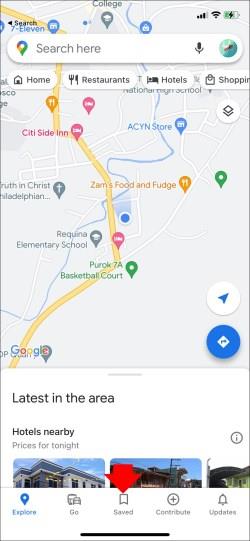
- Κάντε κύλιση προς τα κάτω μέχρι να βρείτε την επιλογή Χάρτες .
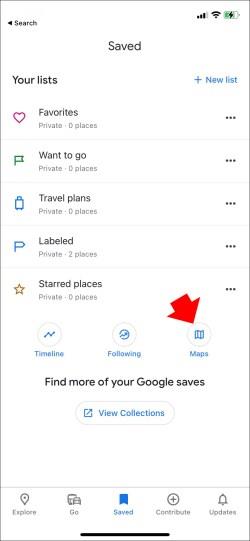
- Επιλέξτε τον χάρτη που μόλις επεξεργαστήκατε στον υπολογιστή σας.
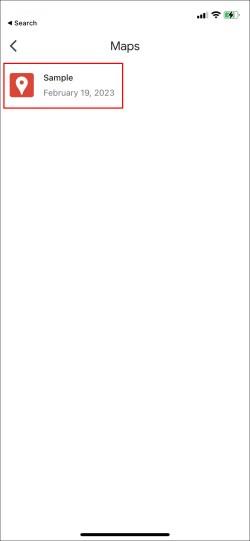
Προγραμματιστές χαρτών
Μια άλλη γρήγορη μέθοδος για να σχεδιάσετε έναν κύκλο στους Χάρτες Google είναι να χρησιμοποιήσετε το Εργαλείο κύκλου προγραμματιστών χαρτών. Αυτό το εργαλείο είναι πραγματικά απλό, αλλά κάνει τη δουλειά του χωρίς περιττά κουδουνάκια και σφυρίχτρες. Μπορείτε να δημιουργήσετε όσους κύκλους θέλετε, κάτι που μπορεί να είναι χρήσιμο εάν προσπαθείτε να προσδιορίσετε πού τέμνονται οι περιοχές. Μπορείτε επίσης να αποθηκεύσετε τον σύνδεσμο στον προσαρμοσμένο χάρτη σας για να έχετε πρόσβαση σε αυτόν όποτε τον χρειάζεστε. Δείτε πώς μπορείτε να χρησιμοποιήσετε αυτόν τον ιστότοπο για να σχεδιάσετε έναν κύκλο συγκεκριμένης ακτίνας στους Χάρτες Google.
- Ανοίξτε το Εργαλείο Κύκλου προγραμματιστών χάρτη .
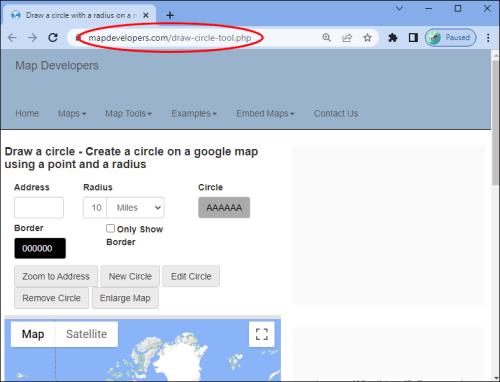
- Εισαγάγετε τη διεύθυνση γύρω από την οποία θέλετε να σχεδιάσετε τον κύκλο. Μπορείτε επίσης να χρησιμοποιήσετε τις συντεταγμένες του γεωγραφικού πλάτους και μήκους.
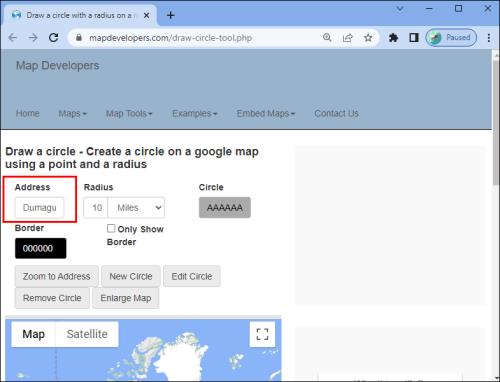
- Προσδιορίστε το μέγεθος της ακτίνας.
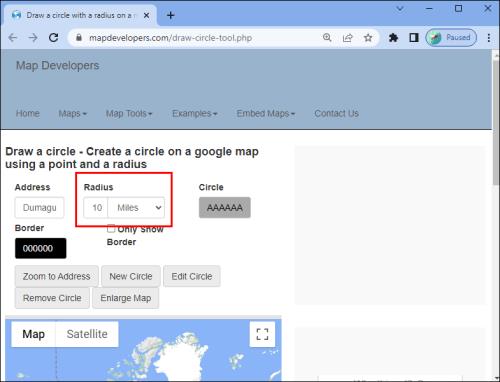
- Πατήστε Ζουμ στη διεύθυνση και μετά Νέος κύκλος για να δημιουργήσετε τον κύκλο σας.
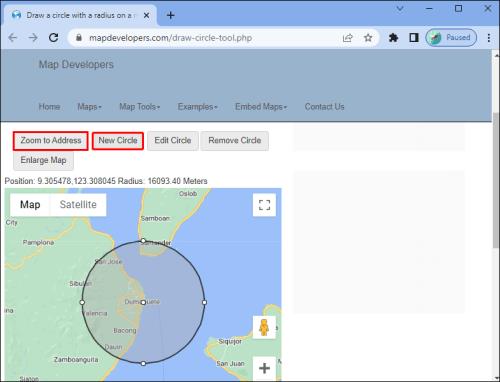
Αν και αυτό το εργαλείο είναι απλούστερο από αυτό του Google My Maps, σας παρέχει υψηλότερο επίπεδο ελέγχου σχετικά με το ακριβές μέγεθος της ακτίνας που θέλετε να δημιουργήσετε. Μπορείτε επίσης να προσαρμόσετε εύκολα το χρώμα του κύκλου σας και το περίγραμμά του, καθώς και να προσαρμόσετε το μέγεθος και τη θέση του, απλώς σύροντάς το στον χάρτη. Εάν πρέπει να επεξεργαστείτε τις λεπτομέρειες της ακτίνας σας, απλώς αλλάξτε τις ρυθμίσεις και κάντε κλικ στην Επεξεργασία Κύκλου για να εφαρμόσετε τις αλλαγές.
Δημιουργήστε τον προσαρμοσμένο χάρτη σας
Ένας χάρτης με σαφή αναπαράσταση μιας συγκεκριμένης ακτίνας είναι μερικές φορές απαραίτητος. Ευτυχώς, είναι εύκολο να δημιουργήσετε και να αποκτήσετε πρόσβαση στους προσαρμοσμένους χάρτες σας χρησιμοποιώντας το Google My Maps. Εάν χρειάζεστε απλώς μια γρήγορη λύση, το εργαλείο προγραμματιστών χαρτών έχει την πλάτη σας.
Πιστεύετε ότι οι Χάρτες Google θα πρέπει να ενσωματώσουν τη δυνατότητα ακτίνας στην κύρια εφαρμογή τους; Θα χρησιμοποιούσατε αυτό το εργαλείο συχνά; Ενημερώστε μας στην παρακάτω ενότητα σχολίων.